RTK的作业流程图Word文档下载推荐.docx
《RTK的作业流程图Word文档下载推荐.docx》由会员分享,可在线阅读,更多相关《RTK的作业流程图Word文档下载推荐.docx(14页珍藏版)》请在冰豆网上搜索。
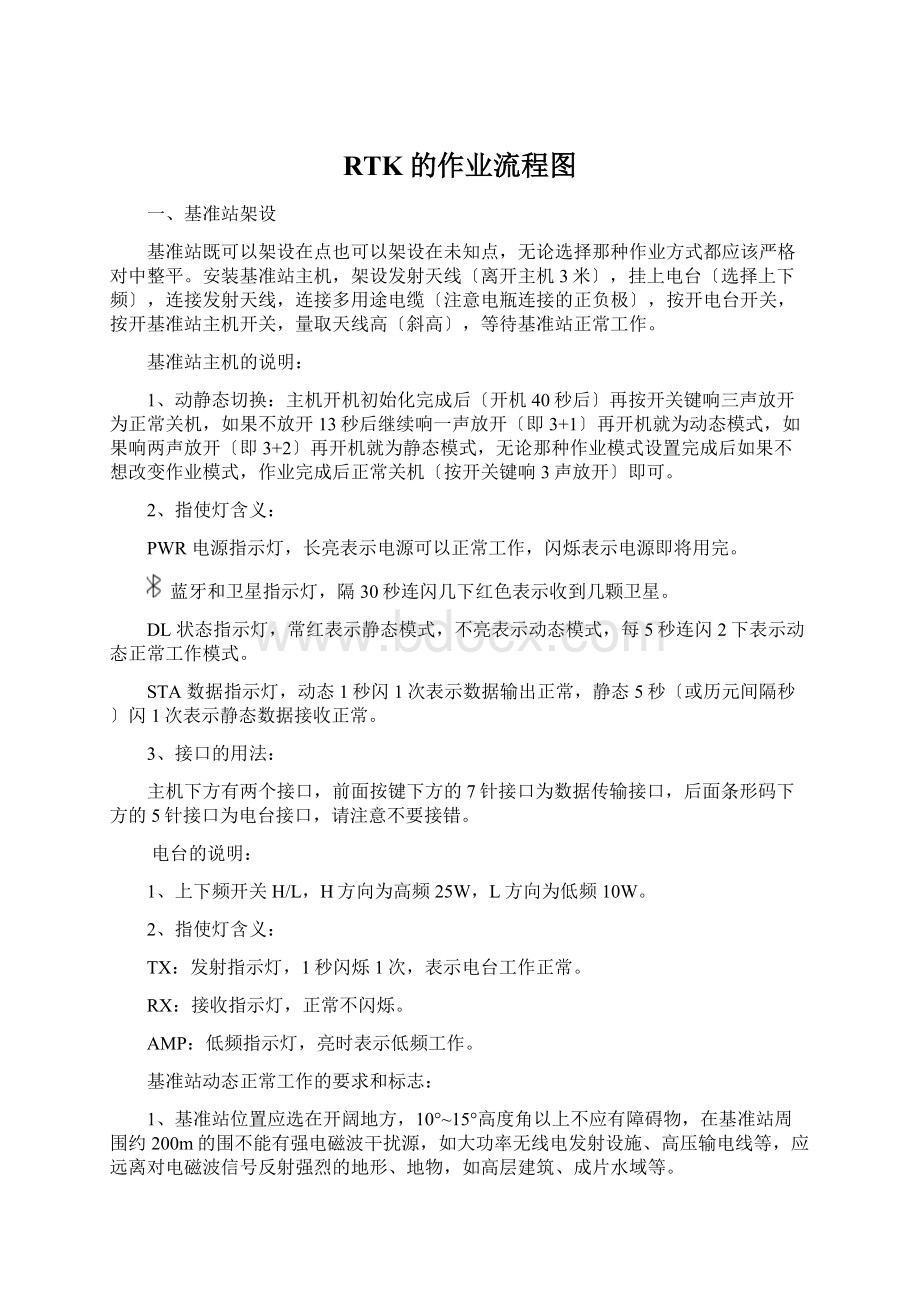
主机开机初始化完成后〔开机40秒后〕再按开关键响三声放开为正常关机,如果不放开13秒后继续响一声放开〔即3+1〕再开机就为动态模式,如果响两声放开〔即3+2〕再开机就为静态模式,无论那种作业模式设置完成后如果不想改变作业模式,作业完成后正常关机〔按开关键响3声放开〕即可。
2、指使灯含义:
PWR电源指示灯,长亮表示电源可以正常工作,闪烁表示电源即将用完。
蓝牙和卫星指示灯,隔30秒连闪几下红色表示收到几颗卫星。
DL状态指示灯,常红表示静态模式,不亮表示动态模式,每5秒连闪2下表示动态正常工作模式。
STA数据指示灯,动态1秒闪1次表示数据输出正常,静态5秒〔或历元间隔秒〕闪1次表示静态数据接收正常。
3、接口的用法:
主机下方有两个接口,前面按键下方的7针接口为数据传输接口,后面条形码下方的5针接口为电台接口,请注意不要接错。
电台的说明:
1、上下频开关H/L,H方向为高频25W,L方向为低频10W。
TX:
发射指示灯,1秒闪烁1次,表示电台工作正常。
RX:
接收指示灯,正常不闪烁。
AMP:
低频指示灯,亮时表示低频工作。
基准站动态正常工作的要求和标志:
1、基准站位置应选在开阔地方,10°
~15°
高度角以上不应有障碍物,在基准站周围约200m的围不能有强电磁波干扰源,如大功率无线电发射设施、高压输电线等,应远离对电磁波信号反射强烈的地形、地物,如高层建筑、成片水域等。
2、基准站主机收到5颗以上卫星,达到3D状态且PDOP值小于3才能正常工作,如果PDOP值始终不能小于3,主机会8分钟后强制启动。
3、主机正常工作,DL灯每5秒连闪2次,STA灯每1秒闪1次,电台TX灯每1秒闪1次。
关机操作:
关闭电台,松开电瓶夹子,拔下多用途电缆,卸下发射电缆装箱。
二、移动站架设
移动站安上电池,连上天线,接到碳纤杆上〔或架在脚架上〕,量取天线高〔斜高\杆高\或直高〕,安上托架与手簿,开机即可。
移动站主机区别于基准站主机的说明:
1、蓝牙和卫星指示灯,绿灯长亮表示蓝牙连通。
2、DL状态指示灯,每1秒闪烁1次表示移动站电台正常工作。
3、STA状态指示灯,每1秒闪烁1次表示移动站接收差分数据正常。
4、主机〔3+3〕关机为蓝牙初始化,〔3+4〕关机为移动站切换基准站。
三、手簿操作
1、长按红键开机,按1下蓝键再按红键关机,按住蓝键再按住红键13秒后屏幕变虚同时松开按键,手簿热启动。
2、蓝牙设置:
点击开始,设置,控制面板,电源,建设备,启用蓝牙无线〔一般出厂时已经设置〕
点击开始,设置,控制面板,Bluetooth设备属性,搜索按扭,找到要捆绑的GPS主机名称选择,点击服务组按扭,双击ASYNC,点活动√,出现端口为COM7:
或COM8:
记住端口号,OK,OK,×
。
3、双击屏幕上我的电脑,双击FlashDisk,双击Setup,双击Prtkpro2.0.exe即可启动工程之星软件,同时在屏幕桌面上自动形成工程之星快捷方式。
4、工程之星有工程、设置、测量、工具、关于5个下拉菜单,状态后面是卫星个数,状态分:
无数据〔蓝牙不通〕、无效解〔无卫星〕、单点解〔无电台差分〕、差分解〔米级精度〕、浮点解〔亚米精度〕、固定解〔厘米精度〕,HRMS平面精度
VRMS高程精度。
4、蓝牙不通点设置,连接仪器,选那么输入端口7,连接即可。
5、电台切换点设置,电台设置,切换通道号,切换按扭提示切换成功即可。
等到状态显示固定解就可以做下一步工作了。
6、工程,新建工程,输入作业名称,OK,选择椭球系名称,下一步,输入中央子午线,确定,工程建立完成。
同上面一样,在工程下面新建文件。
7、使用控制点坐标库求取坐标转换参数,设置,控制点坐标库,增加,输入或选取控制点平面坐标,增加原始坐标,重复增加另外的点,然后保存,应用即可启用4参数〔2个以上点〕和校正参数。
原始坐标有多种获取方法,如静态观测解算,或直接保存点,或直接读取等等。
静态解算完成后可以输出COT文件,在这里可以直接打开以获取控制点坐标库,外加1次单点校正即可完成参数设置。
当基准站关机后,例如第一天的工作完毕后,第二天在该区域重新测量时选择相应工程,点工具,校正向导,进展1次单点校正即可进展测量了。
如果在一个测区只找到一个控制点〔或者一个控制点也没有,可以假定坐标〕又想进展测量,状态达到固定解后可以直接点工具,校正向导,进展单点校正,当然此时只能出现校正参数,而不能启用四参数,接下来就可以进展测量了。
8、点测量,固定解状态下按键盘“A〞弹出点存储对话框,输入点名,编码与天线高,选择天线高量取方式,确定。
按键盘“B〞2次弹出坐标管理库对话框可实现测量点的查阅和删除。
9、点放样,固定解状态下点测量,点放样,点,增加,输入放样点坐标,选择需要放样的点,确定,按屏幕状态提示的方向和距离进展找点直到DX、DY、DH均在所需要的精度就可以整平气泡查看精度直到完成,存储坐标〔按“A〞键〕可以比拟放样精度。
10、线放样,固定解状态下点测量,线放样,点,增加,线段的起点、终点与坐标和起点里程,OK,选择线段,确定,即可进展线放样,存点随时按“A〞即可。
11、文件输出,选择源文件,选择目标文件与数据格式如果手簿有SD卡还可以选择输出SD卡,点转换即可。
必须注意源文件和目标文件不能重名否那么将会覆盖文件造成原文件空,从而丢失数据。
12、手簿注册主机,点关于,软件注册,输入相应的注册码即可,基准站注册应用线连接手簿和主机,在设置连接仪器,连接方式选择电缆,连接后再点关于,软件注册即可。